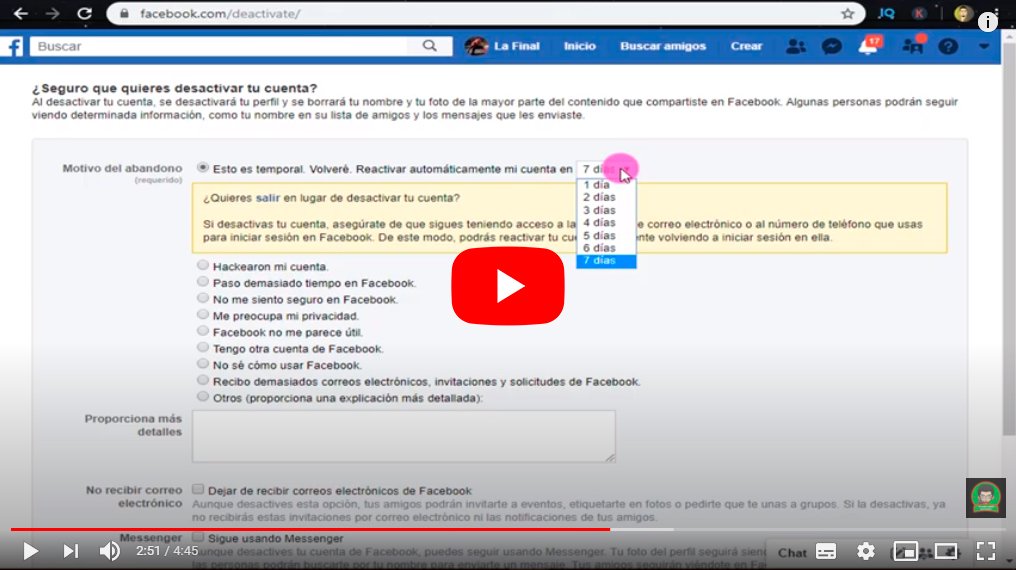A continuación te enseñamos cómo desactivar tu cuenta de Facebook paso a paso a través de una completa guía a modo de tutorial. Y es que muchos usuarios de la popular red social, en un momento u otro, pueden optar por desactivar su cuenta de Facebook por el motivo que sea, desde darse un tiempo de descanso de Facebook para volver más adelante a cerrar su cuenta momentáneamente antes de eliminarla de forma definitiva. Tanto es así, que Facebook ofrece dos opciones a sus usuarios a la hora de eliminar su cuenta, ya sea desactivándola de forma temporal o eliminándola por completo y sin opciones de volver atrás. Por ello, y gracias a nuestra guía, aprenderás cómo desactivar tu cuenta de Facebook tanto en PC como en móvil iOS y Android.
Cómo desactivar una cuenta de Facebook
Índice de contenidos
- Cómo desactivar una cuenta de Facebook desde PC
- Cómo desactivar una cuenta de Facebook desde la app para móviles
Así, si quieres darte de baja temporalmente de Facebook para volver en un futuro y recuperar tu cuenta tal y como la dejaste antes de desactivarla, podrás hacerlo a través de nuestra guía sobre cómo desactivar tu cuenta de Facebook. Y es que si desactivas tu cuenta de Facebook, podrás volver en el futuro cuando quieras; a través de esta opción, el resto de usuarios de Facebook no podrán acceder a tu biografía ni a tu muro (además de tus fotos, vídeos y más) ni encontrar tu perfil en la red social. Eso sí, se seguirán viendo tus mensajes y comentarios que hayas enviado desde tu cuenta y se encuentren en los perfiles de otros usuarios.
Como decimos, se trata de una medida temporal que permite reactivar la cuenta en cualquier momento a través del inicio de sesión de Facebook, como si accedieras a tu cuenta de forma habitual. Al iniciar la sesión de una cuenta desactivada, se reactivará de forma automática.
Cómo desactivar una cuenta de Facebook desde PC
- Accede a tu cuenta de Facebook.
- Pulsa sobre el icono circular con una flecha apuntando hacia abajo situado en la esquina superior derecha de la pantalla.
- Pulsa sobre la opción Configuración y privacidad.
- Ahora elige la opción Configuración.
- Pulsa ahora sobre la opción Tu información de Facebook situada en la columna de la izquierda.
- Elige la opción Desactivación y eliminación con la descripción Desactiva tu cuenta temporalmente o elimínala definitivamente situada en última posición.
- Pincha sobre la opción Desactivar la cuenta y pulsa sobre el botón azul Ir a la desactivación de la cuenta.
- Introduce tu contraseña de Facebook para confirmar tu identidad.
- Para terminar, elige la opción por la que quieres desactivar tu cuenta de Facebook y pulsa sobre Desactivar.
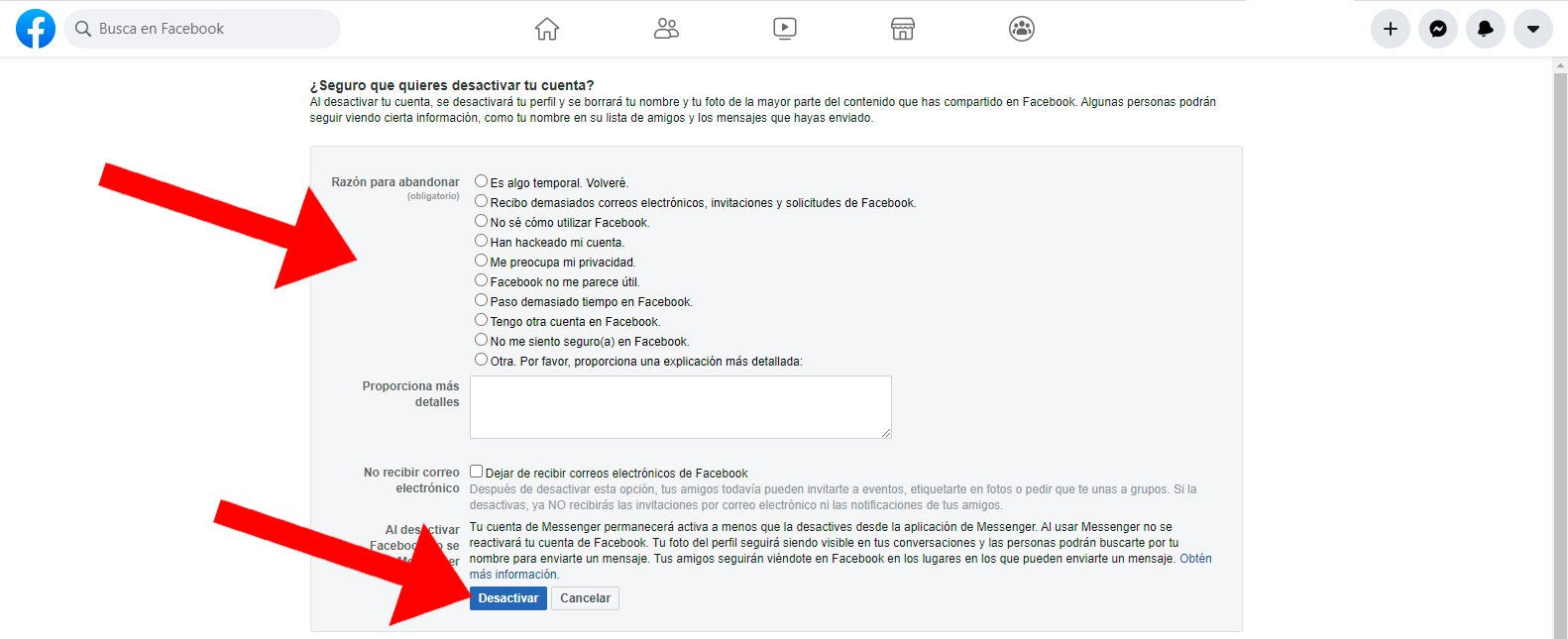
Cómo desactivar una cuenta de Facebook desde la app para móviles iOS y Android
- Accede a la app oficial de Facebook en tu móvil.
- Pulsa sobre el icono de las tres líneas horizontales situado en la esquina superior derecha de la pantalla.
- Pulsa ahora sobre Configuración y privacidad.
- Ahora elige la opción Configuración.
- Pulsa ahora sobre la opción Propiedad y Control de la Cuenta.
- Elige la opción Desactivación y eliminación con la descripción Desactiva tu cuenta temporalmente o elimínala definitivamente situada en segundo lugar.
- Pincha sobre la opción Desactivar la cuenta y pulsa sobre el botón azul Ir a la desactivación de la cuenta.
- Introduce tu contraseña de Facebook para confirmar tu identidad.
- Para terminar, elige la opción por la que quieres desactivar tu cuenta de Facebook y pulsa sobre Desactivar.
Recuerda que al desactivar la cuenta podrás recuperarla en cualquier momento solo con iniciar sesión de nuevo; mientras tu cuenta permanezca desactivada, nadie podrá encontrar tu perfil en Facebook ni ver tus contenidos y publicaciones a excepción de los mensajes y comentarios relacionados con otros usuarios de Facebook.
Por otro lado, si quieres eliminar por completo tu cuenta de Facebook, puedes conultar nuestra guía paso a paso con todas las opciones y las consecuencias de borrar una cuenta de Facebook de forma definitiva.